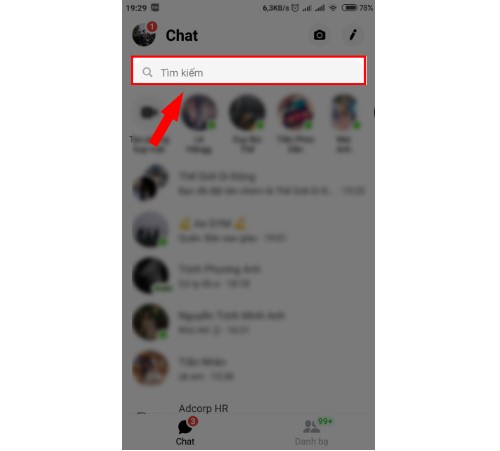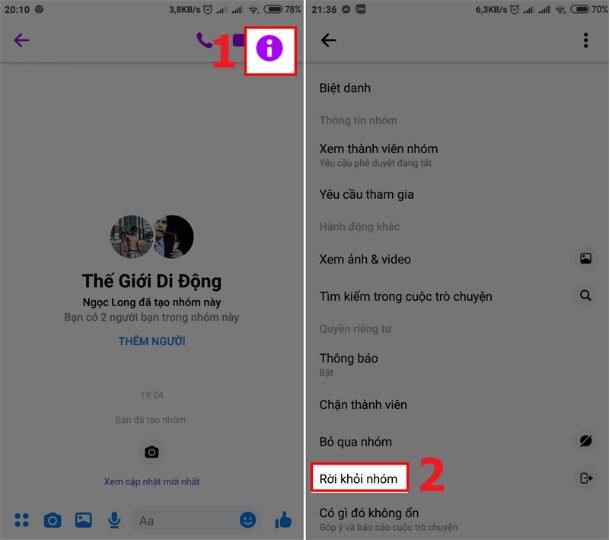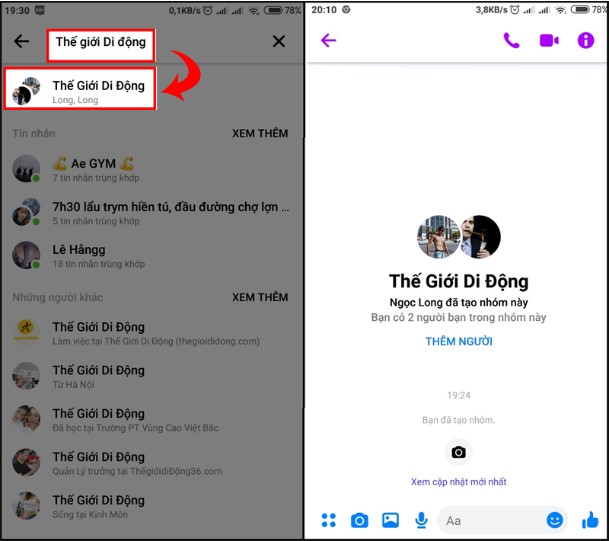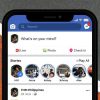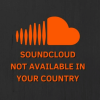Cách tham gia đoạn chat cộng đồng trên Messenger cực kỳ đơn giản, đối với việc tham gian đoạn chat bạn có thể chọn cách theo dõi hoặc có thể tham gia bằng cách vào Messenger để tìm nhóm chat mà bạn muốn tham gia. hãy tham khảo bài viết dưới đây của Ngân Hàng AZ để biết chi tiết về cách làm.
Chat Cộng Đồng trên Messenger là gì?
Đoạn chat cộng đồng trên Messenger là một cuộc trò chuyện được tạo ra trong ứng dụng Facebook Messenger giữa một nhóm người dùng, thường là các thành viên của một cộng đồng hoặc nhóm quan tâm chung đến một chủ đề cụ thể.
Thông thường cuộc trò chuyện này có thể được tạo ra bởi một người dùng hoặc một người quản lý cộng đồng và thường chứa các thông điệp, hình ảnh, video và tài liệu chia sẻ về chủ đề hoặc sự kiện cụ thể.
Cuộc trò chuyện cộng đồng trên Messenger có thể được sử dụng để thảo luận, chia sẻ thông tin, tạo sự kết nối giữa các thành viên, và thậm chí tổ chức các hoạt động hoặc sự kiện cộng đồng, điều này giúp người dùng dễ dàng tương tác và giao tiếp với người khác.
Để tạo một cuộc trò chuyện cộng đồng trên Messenger, bạn có thể mời người khác tham gia hoặc tạo một nhóm riêng và chia sẻ liên kết đến cuộc trò chuyện đó với các thành viên quan tâm.
Cách tạo nhóm chat cộng đồng trên Messenger
Tạo nhóm chat cộng đồng trên Messenger rất đơn giản mà ai cũng có thể làm được. Tuy nhiên, việc tạo nhóm chat này còn phụ thuộc vào nhóm mà bạn đang hoạt động và vị trí quốc gia. Dưới đây là các bước thủ thuật bạn có thể xem qua:
+ Bước 1: Mở ứng dụng Messenger trên máy của bạn và đăng nhập thông tin cá nhân của mình vào.
+ Bước 2: Chọn vào dấu 3 gạch ở phía trên bên trái của máy và chọn vào nhóm chat mà bạn muốn tạo đoạn chat.
+ Bước 3: Sau khi bạn ấn vào nhóm trên mà hình sẽ hiển thị cho bạn dấu + ở phía trên góc và đặt tên cho đoạn chat.
+ Bước 4: Tại phần “Gợi ý đoạn chat mới” máy hiển thị cho bạn ô chữ nhật để cho bạn đặt tên, sau khi đặt xong có chữ “Nhập phần mô tả” và ấn chữ Gửi ở phía trên góc phải của máy, bạn cũng có thể thay đổi hình nền đoạn chat.
+ Bước 5: Khi bạn chọn chữ tạo đoạn chat hệ thống sẽ gửi yêu cầu bạn mời chat bạn có thể thêm bạn bè hoặc người khác vào nhóm bằng cách tích vào biểu tượng hình trong ở phía sau và gửi, bạn cũng có thể chọn “Bỏ qua” nếu không cần thiết.
+ Bước 6: Việc còn lại là chờ người khác ấn chữ Tham gia để vào đoạn chat vậy là đã hoàn tất.
Lưu ý: Các bước thực hiện ở trên có thể đã được thay đổi bởi Facebook, nếu bạn muốn biết chính xác về cách tạo nhóm chat cộng đồng trên Messenger, bạn có thể tìm hiểu thêm bằng cách truy cập vào trang chính chủ của Facebook để biết thêm chi tiết.
Xem thêm: Cách xóa tin nhắn không gửi được trên Messenger
Cách tham gia đoạn chat cộng đồng trên Messenger
Để tham gia đoạn chat cộng đồng trên Messenger cũng khá đơn giản, bạn có thể tham gia bằng cách vào Messenger và tìm kiếm tên nhóm hoặc thành viên ở trong đó. Hãy tìm hiểu các bước hướng dẫn dưới đây để biết cách tham gia đoạn chat cộng đồng trên Messenger:
Tham gia nhóm bằng cách theo dõi
Để tham gia nhóm bằng cách theo dõi bạn có thể thực hiện theo các bước sau:
+ Bước 1: Đầu tiên bạn cần xác định được nhóm mà mình muốn theo dõi.
+ Bước 2: Tiếp đến trên nhóm sẽ hiển thị cho bạn chữ Tham gia bạn ấn vào đó.
+ Bước 3: Sau khi bạn ấn vào nhiều nhóm yêu cầu bạn tuân thủ các quy định hoặc chính sách của nhóm bạn chọn Đồng ý hoặc OK để được Quảng trị viên duyệt.
+ Bước 4: Khi bạn duyệt xong bạn đã vào nhóm và có thể nhắn tin trao đổi trên nhóm đó.
Lưu ý: Đoạn chat cộng đồng chỉ hỗ trợ cho Facebook Messenger và một số người, nhóm hoặc một số quốc gia chưa thể dùng được tính năng này.
Cách tìm nhóm chat trên Messenger
Nếu bạn đã theo dõi nhóm mà không hiển thị phần đoạn chat cộng đồng có thể xảy ra nhiều nguyên nhân khác nhau. Để hiển thị đoạn chat mà bạn muốn tìm hãy thực hiện theo các bước sau:
+ Bước 1: Mở điện thoại của bạn lên và chọn ứng dụng Messenger.
+ Bước 2: Phía trên danh sách bạn bè có phần Tìm kiếm bạn ấn vào, tiếp đến bạn nhập tên nhóm mà bạn muốn tìm và ấn dấu mũi tên trên bàn phím để tìm kiếm.
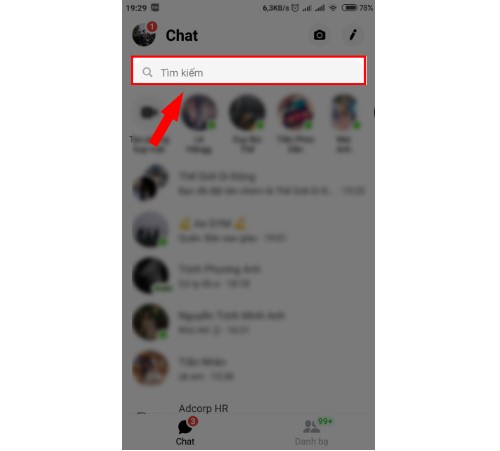
+ Bước 3: Sau khi bạn tìm kiếm nhóm chat sẽ hiển thị lên cho bạn, bạn chỉ cần ấn vào và gửi tin nhắn vậy là đã hoàn tất.
Ngoài cách tìm tên nhóm bạn cũng có thể tìm thành viên. Lưu ý, khi bạn thực hiện cách tìm nhóm bằng thành viên cần phải xác định được người bạn đó có ở trong nhóm hay không nếu không có thì bạn sẽ không thể tìm ra nhóm chat đó.
Cách xóa đoạn chat cộng đồng trên Messenger
Việc xóa nhóm chat động đồng trên Messenger cũng khá dễ dàng, bạn có thể chọn cách rời nhóm hoặc kích người bạn muốn ra khỏi nhóm, bằng cách này bạn có thể xóa đoạn chat cộng đồng ra khỏi Messenger một cách đơn giản. Dưới đây là các bước hướng dẫn chi tiết về các bước thực hiện bạn có thể xem qua:
Rời nhóm nếu bạn là thành viên
Dưới đây là các bước thực hiện cách rời nhóm đoạn chat cộng đồng trên Messenger bạn có thể xem qua:
+ Bước 1: Bạn mở ứng dụng Messenger trên điện thoại của mình và chọn vào mục Tìm kiếm ở phía trên màn hình.
+ Bước 2: Trên thanh tìm kiếm bạn nhập tên nhóm để mở nhóm chat và ấn vào để mở nó lên.
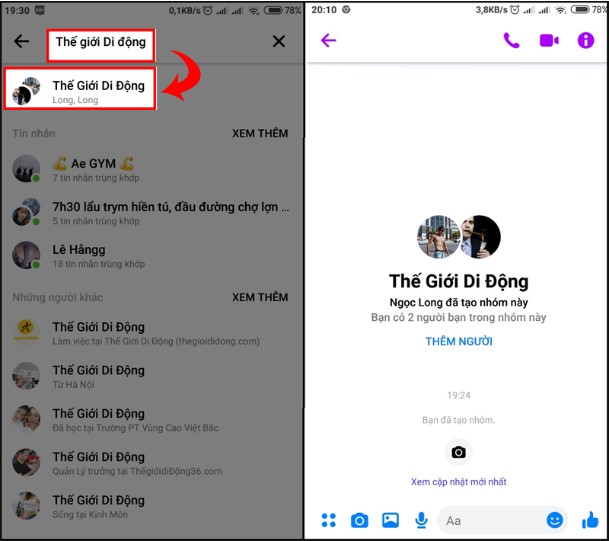
+ Bước 3: Khi bạn vào được nhóm chat ở phía trên góc phải của máy có biểu tượng chữ i bạn ấn vào và ở phía dưới cùng có chữ Rời khỏi nhóm bạn ấn vào nó.
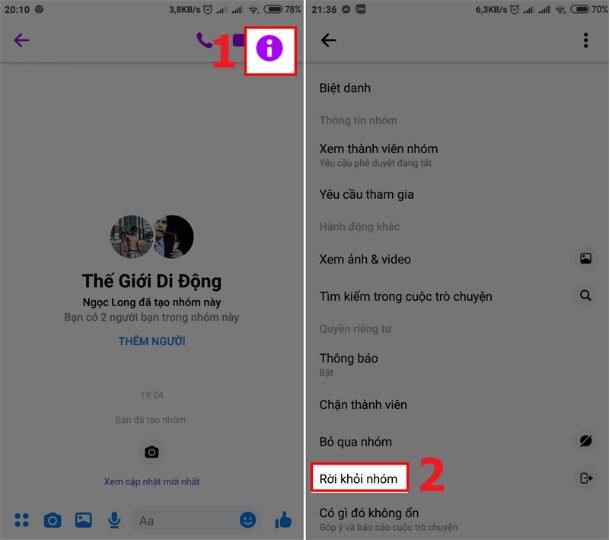
+ Bước 4: Tiếp đến hệ thống hiển thị cho bạn để xác nhận thông tin bạn chỉ cần ấn rời vậy là đã xong.
Bằng các bước ở trên bạn có thể áp dụng và rời khỏi các nhóm chat cộng đồng trên Facebook mà không tốn quá nhiều thời gian.
Rời nhóm chat khi bạn là quảng trị viên
Đối với quảng trị viên các bước thực hiện cũng khá giống với ở trên, bạn có thể theo dõi các bước thực hiện sau đây để biết chi tiết về cách làm:
+ Bước 1: Bạn cũng mở ứng dụng Messenger và chọn vào thanh tìm kiếm ở phía trên điện thoại.
+ Bước 2: Bạn cũng nhập tên nhóm để mở nhóm chat mà bạn muốn rời khỏi nó.
+ Bước 3: Sau khi vào được nhóm bạn chọn vào chữ i ở trên góc phải của máy và chọn Xem thành viên nhóm.
+ Bước 4: Tiếp đến bạn chọn vào tên thành viên ở trong nhóm và chọn vào Xóa khỏi nhóm và làm tất cả các thành viên còn lại trong nhóm.
+ Bước 5: Cuối cùng, sau khi xóa tất cả danh sách bạn bè có trong nhóm chat bạn ấn quay trở lại và chọn vào biểu tượng chữ i tương tự các bước 3 và kéo xuống dưới chọn Rời khỏi nhóm và xác nhận Rời vậy là đã hoàn tất.
Xem thêm: Cách bỏ ẩn người liên hệ trên Messenger
Một số câu hỏi thường gặp về đoạn chat cộng đồng trên Messenger
Xóa nhóm chat vĩnh viễn trên Messenger được không?
Có, bạn có thể xóa nhóm chat vĩnh viễn trên Messenger và không thể sử dụng lại đoạn chat đó. Tuy nhiên, việc xóa nhóm chat trên Messenger chỉ áp dụng cho người tạo hoặc quản lý nhóm. Người tạo hoặc quản lý nhóm có quyền xóa vĩnh viễn danh sách bạn bè hoặc nhóm chat đó.
Trong trường hợp bạn là người tham gia một nhóm chat mà bạn không tạo, bạn không thể xóa vĩnh viễn nhóm chat đó. Thay vào đó, bạn có hai tùy chọn: bạn có thể rời khỏi nhóm chat hoặc hủy theo dõi nhóm đó.
Thông thường, việc xóa nhóm chat vĩnh viễn là một quyền lựa chọn của người tạo hoặc quản lý nhóm, các thành viên tham gian các nhóm không có khả năng thực hiện điều này.
Xóa nhóm chat trên Messenger có lấy lại được không?
Câu trả lời là Không. Trên Messenger, sau khi bạn xóa một nhóm chat, không có cách nào để khôi phục lại phần tin nhắn kể cả nhóm chat. Việc xóa nhóm chat là một hành động vĩnh viễn và không có tùy chọn phục hồi sau khi đã thực hiện xóa.
Trước khi bạn quyết định xóa một nhóm chat hoặc thực hiện bất kỳ hành động nào khác, nên cân nhắc kỹ và xem xét mọi thứ trước, bởi vì việc xóa sẽ làm mất vĩnh viễn dữ liệu và không thể hoàn tác được.
Trên đây là lời giải đáp về câu hỏi cách tham gia đoạn chat cộng đồng trên Messenger mà Ngân Hàng AZ đã tổng hợp và đánh giá dựa trên Internet. Hy vọng qua những thông tin được cung cấp ở trên sẽ giúp bạn biết cách tham gia đoạn chat trên Facebook Messenger.